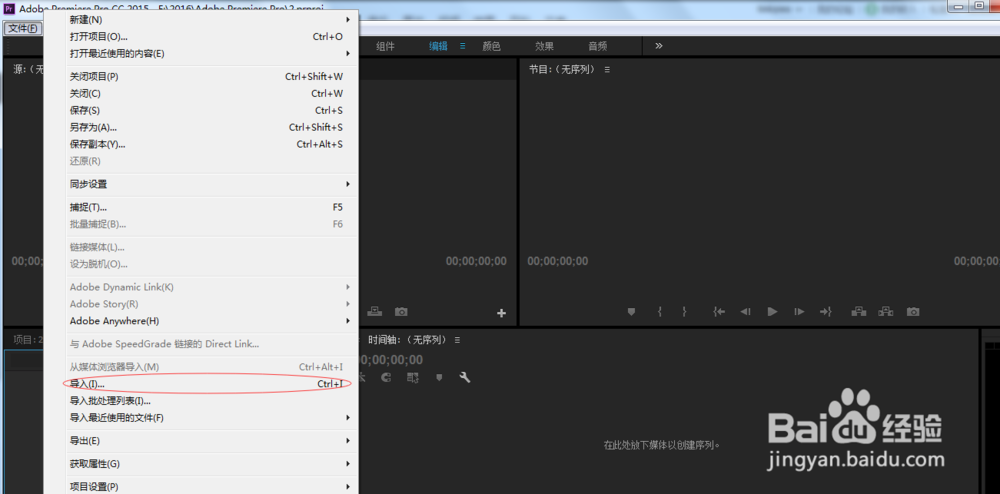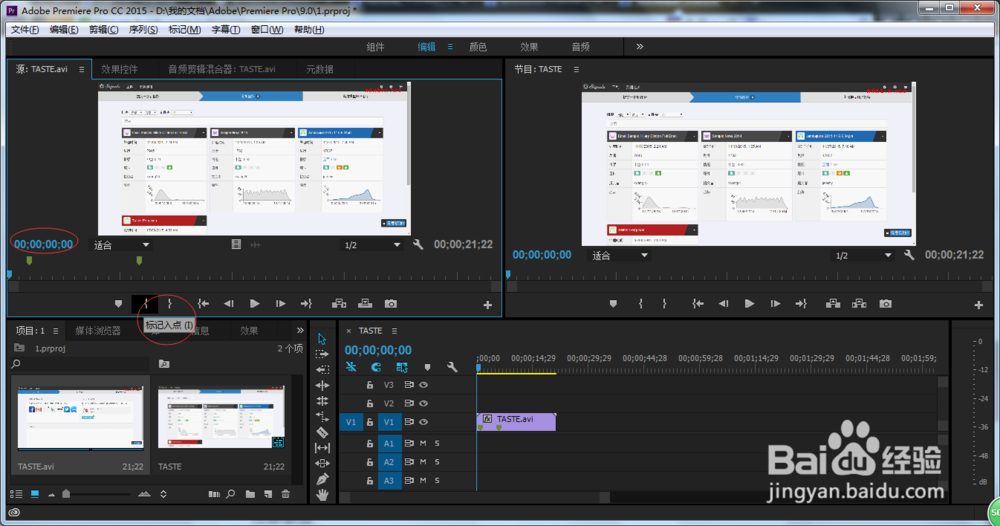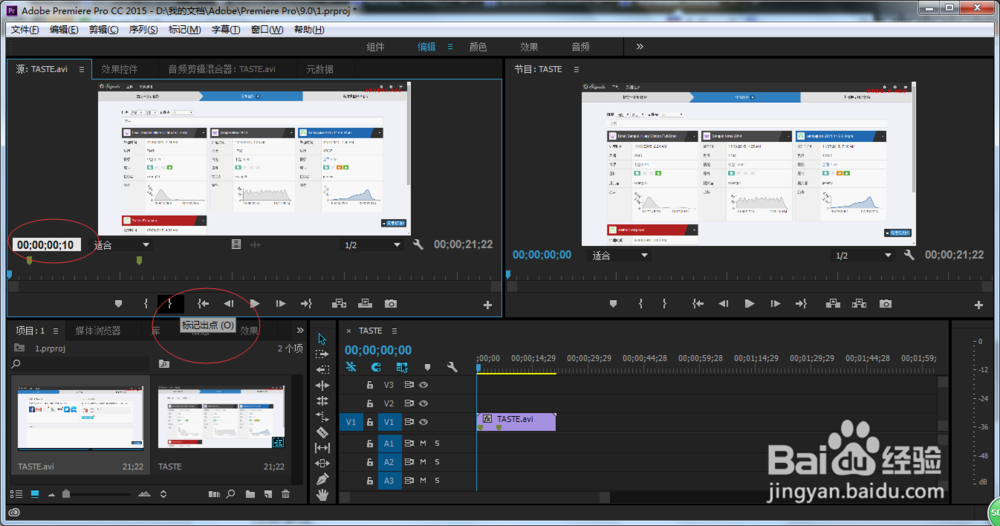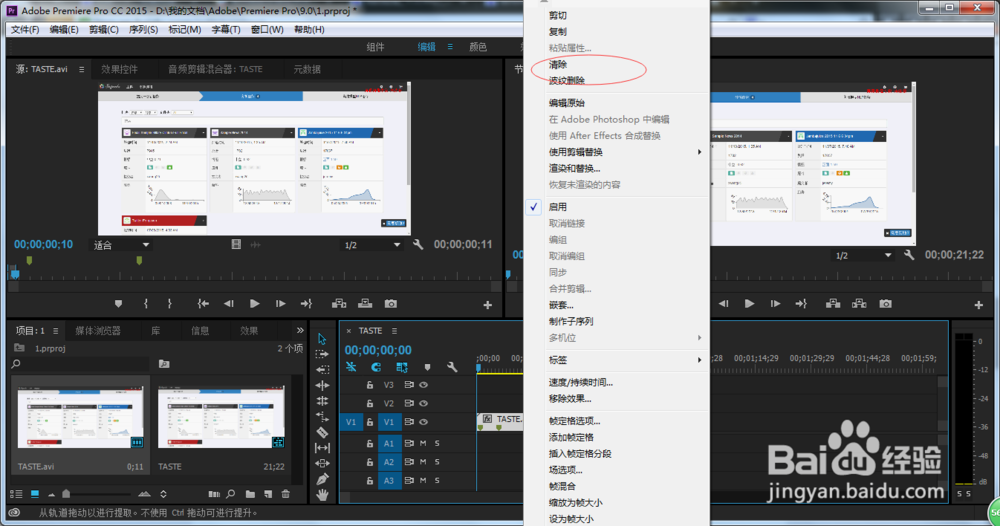1、打开Adobe Premiere PRO CC2015的软件,【新建项目】
2、输入项目【名称】,选择好项目存档的【位置】
3、检查【视频显示格式】、【音频显示格式】、【捕捉格式】是否都如图所示进行设置
4、检查完毕点击【确定】
5、新建项目文件之后,选择【文件】-【导入】命令,打开【导入】对话框,导入需要剪辑的视频
6、将需要剪辑的视频拖入【时间轴】窗口
7、在【项目】窗口中,双击该视频源素材,在【源】监视器中设置素材的入点为00:00:00:00,出点为00:00:00:10(入点和出点的设置,代表着你想要截出来的视频的起点和终点)
8、鼠标右击【时间轴】的V1轨道,点击【清除】
9、在【时间轴】的【00:00:00:00】内,调整视频需要插入的新位置,此时,该轨道内无视频,可任意插入指定位置,(一般设置为00:00:00:00,即视频开始播放的时候)然后将【项目】窗口中的素材拖入【时间轴】窗口中的指定位置即可
10、此时,你想要剪辑出来的视频就单独剪辑出来了